数据服务提供日志分析功能,您可以使用日志分析功能对调用请求进行分析,当调用请求出现异常时,智能分析能帮助您快速定位问题,并给出诊断结果和建议。
使用限制
仅DataWorks专业版及以上版本,支持使用智能分析功能。您目前可以免费体验,但建议您升级到专业版以获取更多产品能力。版本升级详情请参见:DataWorks各版本详解。
查看日志列表
进入数据服务页面。
登录DataWorks控制台,切换至目标地域后,单击左侧导航栏的,在下拉框中选择对应工作空间后单击进入数据服务。
单击页面上方的服务管理,在服务管理界面,单击API计量>日志分析,打开日志分析界面。
通过搜索Request ID、响应时长、时间范围三个条件可以定位目标日志,展示目标日志列表。
说明如果未设置搜索条件,默认展示最新的10条日志。
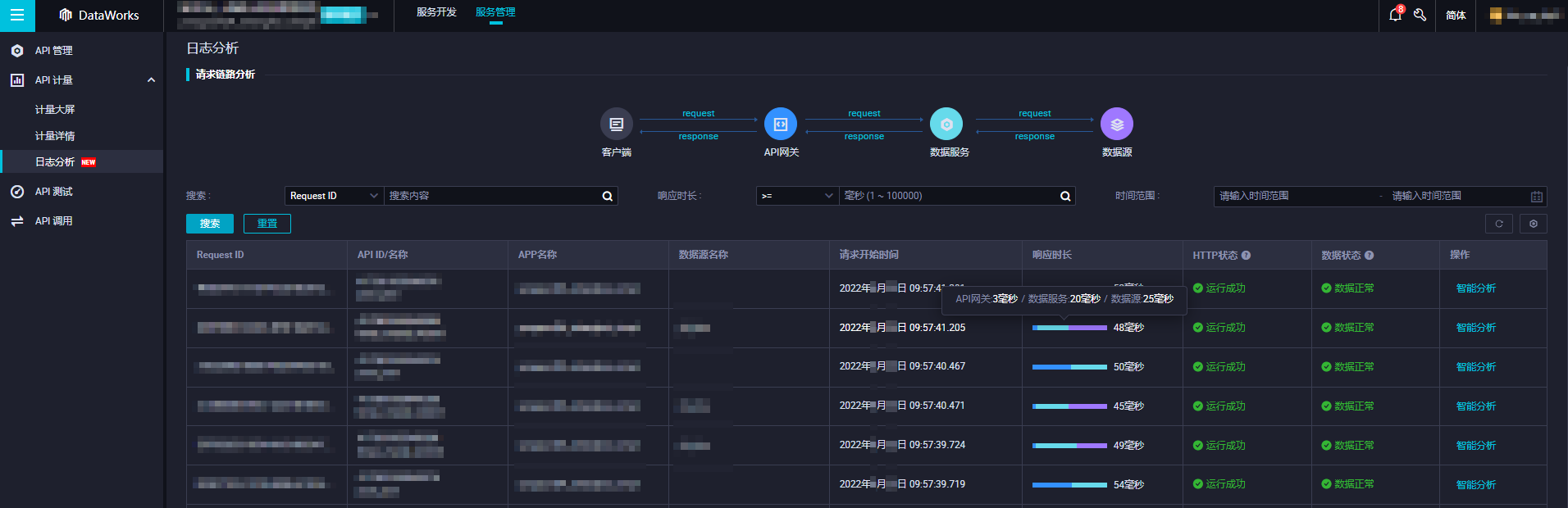
核心参数
描述
Request ID
请求ID,每一次调用请求均通过请求ID进行唯一性标识。
响应时长(毫秒)
鼠标放置在图形上展示响应时长小弹窗。
操作
展开日志分析的弹窗,详情请参考日志智能分析。
日志智能分析
在日志分析列表中,选择目标日志,点击操作栏中的智能分析,页面下方展开日志分析界面。
日志分析界面为您展示了调用请求运行的状态。
如果请求运行正常,那么调用请求的每个环节,调用都是成功的,具体耗时可以分别查看每个环节对应的甘特图。
如果请求运行异常,可以从此界面分析出是哪个环节出现异常,并且为您给出相应的诊断和建议。
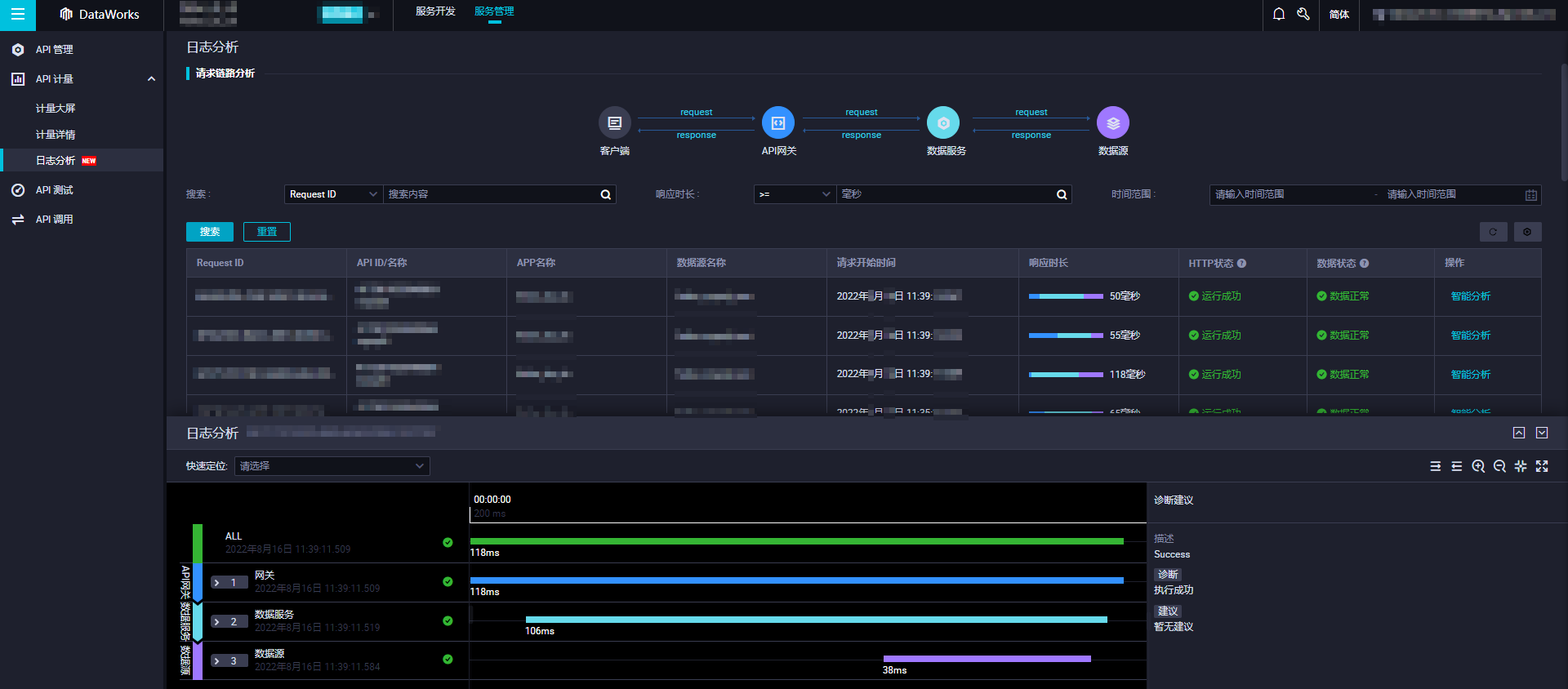
该文章对您有帮助吗?
